Cara menguruskan papan klip dari baris arahan di linux
Mar 14, 2025 am 10:55 AM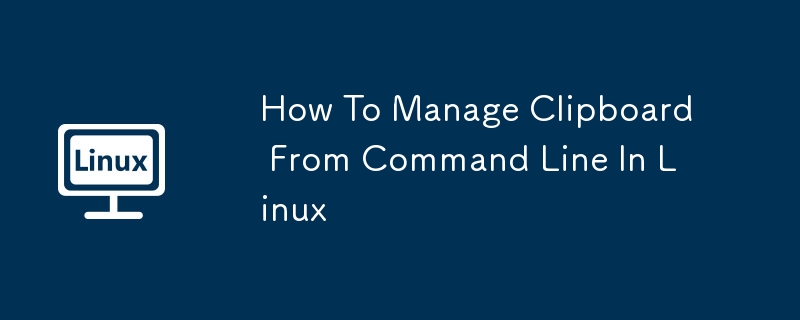
Papan klip sistem Linux adalah kawasan yang digunakan untuk sementara menyimpan data salinan-paste. Sebaik sahaja anda menyalin teks atau data lain, data ini pergi ke papan klip, yang boleh anda tampal di tempat lain. Papan klip hanya menyimpan item terakhir yang anda salin. Menguruskan clipboards dengan cekap membantu mengelakkan kesilapan dan terus teratur. Panduan ini memperincikan cara menguruskan papan klip dalam baris arahan Linux.
Jadual Kandungan
- Pasang Alat Pengurusan Clipboard
- Pasang XCLIP
- Pasang Xsel
- Urus papan klip dalam baris arahan Linux
- Lihat kandungan papan klip
- Kosongkan papan klip
- Salin data ke papan klip
- Tampal data dari papan klip
- Papan klip dengan pilihan yang berbeza
- Penggunaan lanjutan
- Salin kandungan fail ke papan klip
- Kandungan papan klip mengalihkan ke fail
- Menggunakan pelbagai papan klip
- Ketahanan papan klip
- Pemantauan papan klip
- Contoh praktikal
- Buat zon tampal cepat
- Papan klip timestamped ke fail
- Sejarah papan klip
- penyelesaian masalah
- Meringkaskan
Alat Pengurusan Clipboard
Dua alat biasa untuk menguruskan papan klip di Linux ialah XCLIP dan XSEL. Kedua -dua alat ini membolehkan anda melihat, membersihkan, dan memanipulasi kandungan papan klip.
Pasang Alat Pengurusan Clipboard
Pasang XCLIP
XCLIP dan XSEL boleh didapati dalam repositori lalai banyak pengagihan Linux. Jadi, anda boleh memasangnya menggunakan Pengurus Pakej Lalai.
Sebagai contoh, anda boleh memasang XCLIP pada sistem Debian dan Ubuntu menggunakan arahan berikut:
<code>sudo apt install xclip</code>
Pasang Xsel
Untuk memasang Xsel, gunakan arahan berikut:
<code>sudo apt install xsel</code>
Urus papan klip dalam baris arahan Linux
1. Lihat kandungan papan klip
Menggunakan Xclip :
Untuk melihat kandungan papan klip menggunakan XCLIP, gunakan:
<code>xclip -selection clipboard -o</code>
Perintah ini mengeluarkan kandungan semasa papan klip ke terminal.
Menggunakan Xsel :
Untuk melihat kandungan papan klip menggunakan Xsel, jalankan:
<code>xsel --clipboard --output</code>
Atau, hanya:
<code>xsel --clipboard</code>
Perintah ini memaparkan kandungan semasa papan klip.
2. Kosongkan papan klip
Menggunakan Xclip :
Untuk membersihkan papan klip menggunakan XCLIP, gunakan:
<code>xclip -selection clipboard /dev/null</code>
Perintah ini membersihkan papan klip.
Menggunakan Xsel :
Untuk membersihkan papan klip dengan Xsel, jalankan:
<code>xsel --clipboard --clear</code>
Perintah ini berkesan membersihkan kandungan papan klip.
3. Salin data ke papan klip
Menggunakan Xclip :
Untuk menyalin data ke papan klip menggunakan XCLIP, anda boleh echo data dan paipnya ke XCLIP. Contohnya:
<code>echo "Hello, OSTechNix Users!" | xclip -selection clipboard</code>
Perintah ini salinan "Hello, pengguna Ostechnix!"
Menggunakan Xsel :
Untuk menyalin data ke papan klip menggunakan Xsel, anda boleh menggunakan kaedah yang sama:
<code>echo "Hello, OSTechNix Users!" | xsel --clipboard</code>
Perintah ini juga menyalin "Hello, pengguna Ostechnix!"
4. Tampal data dari papan klip
Tampal data sama seperti tontonan. Saya telah memasukkan ini untuk memudahkan pemahaman.
Menggunakan Xclip :
Untuk menampal kandungan papan klip menggunakan XCLIP, anda boleh menjalankan:
<code>xclip -selection clipboard -o</code>
Perintah ini output kandungan papan klip, yang anda boleh mengalihkan atau menggunakan dalam skrip.
Menggunakan Xsel :
Untuk menampal kandungan papan klip menggunakan Xsel, jalankan:
<code>xsel --clipboard --output</code>
Perintah ini memaparkan kandungan papan klip.
Papan klip dengan pilihan yang berbeza
Tidak seperti Windows, yang biasanya hanya mempunyai satu klip, Linux menyokong pelbagai pilihan papan klip. Mereka adalah:
- Utama (teks terpilih)
- Sekunder (jarang digunakan)
- Papan klip (Ctrl C, Operasi Ctrl V)
Secara lalai, XCLIP dan XSEL dipilih menggunakan Clipboard. Anda boleh menentukan pilihan yang berbeza seperti yang anda mahukan.
Menggunakan Xclip :
- Pilihan Utama: XCLIP -Pemilihan Utama
- Pilihan Sekunder: Xclip -Selection Menengah
- Pilihan Klip Papan: XCLIP -Pemilihan Papan Klip
Menggunakan Xsel :
- Pilihan Utama: XSEL --Primary
- Pilihan Sekunder: Xsel -Kedua -dua
- Pilihan Klip Papan: XSEL -CLIPBOARD
Penggunaan lanjutan
1. Salin kandungan fail ke papan klip
Untuk menyalin kandungan fail ke papan klip, anda boleh menggunakan:
Menggunakan Xclip :
<code>xclip -selection clipboard </code>
Menggunakan Xsel :
<code>xsel --clipboard </code>
2. Kandungan papan klip redirect ke fail
Untuk menyimpan kandungan papan klip ke fail, gunakan:
Menggunakan Xclip :
<code>xclip -selection clipboard -o > output.txt</code>
Menggunakan Xsel :
<code>xsel --clipboard --output > output.txt</code>
3. Gunakan papan klip berganda
Salin Kandungan ke Utama Pilih:
<code>echo "Primary Selection" | xclip -selection primary</code>
Salin Kandungan ke Pilihan Sekunder:
<code>echo "Secondary Selection" | xclip -selection secondary</code>
4. Kegigihan Clipboard
Secara lalai, XCLIP keluar dengan segera, yang mungkin mengakibatkan kandungan papan klip yang hilang. Untuk terus berjalan:
<code>echo "Persistent clipboard" | xclip -selection clipboard -loops 0</code>
Ini akan memastikan XCLIP berjalan sehingga anda menamatkannya secara manual.
5. Pemantauan Clipboard
Untuk terus memantau perubahan papan klip:
<code>watch -n 1 "xclip -selection clipboard -o"</code>
Perintah ini akan memaparkan kandungan papan klip sekali sesaat.
Contoh praktikal
1. Buat kawasan pes cepat
alias pb = "Xclip -Selection Clipboard" CAT File.txt |
Sekarang anda boleh menyalin kandungan fail dengan cepat ke papan klip menggunakan cat file.txt | pb
2. Papan klip timestamped ke fail
Xclip -Selection Clipboard -O> Clipboard _ $ (Date%y%m%d_%h%m%s) .txt
Ini menjimatkan kandungan papan klip semasa ke fail dengan timestamp semasa.
3. Sejarah papan klip
Untuk mengekalkan sejarah papan klip mudah:
echo "$ (xclip -celection clipboard -o)" >> ~/.clipboard_history
Tambahkan ini ke .bashrc anda atau buat kerja cron untuk menyimpan kandungan papan klip dengan kerap.
penyelesaian masalah
- Jika arahan XCLIP atau XSEL gagal, pastikan anda menjalankannya dalam sesi X11.
- Untuk pelayan tanpa kepala, anda mungkin perlu menggunakan framebuffer maya, seperti XVFB.
- Jika kandungan papan klip tidak sengaja hilang, periksa sama ada mana -mana Pengurus Clipboard mengganggu.
Meringkaskan
Menggunakan alat seperti XCLIP dan XSEL, sangat mudah untuk menguruskan papan klip anda dalam baris arahan Linux. Anda boleh melihat, jelas, menyalin dan menampal kandungan papan klip. Di samping itu, anda boleh mengendalikan pilihan papan klip yang berbeza dan menggunakan kandungan fail.
Menguasai perintah XCLIP dan XSEL akan membantu anda menguruskan papan klip anda dengan berkesan dan mencegah penampakan secara tidak sengaja. Di samping itu, menguasai pengurusan papan klip dalam baris arahan Linux boleh meningkatkan produktiviti dan membolehkan keupayaan skrip yang kuat.
Walaupun XCLIP dan XSEL adalah alat utama, banyak persekitaran desktop juga menawarkan pengurus papan klip mereka sendiri dan mempunyai ciri -ciri lain.
Ingat bahawa operasi papan klip di Linux biasanya dikaitkan dengan sesi pelayan X. Untuk pengurusan papan klip di seluruh sistem atau silang, pertimbangkan untuk menggunakan aplikasi Pengurus Clipboard yang berdedikasi.
Imej pilihan dari Mohamed Hassan oleh Pixabay.
Atas ialah kandungan terperinci Cara menguruskan papan klip dari baris arahan di linux. Untuk maklumat lanjut, sila ikut artikel berkaitan lain di laman web China PHP!

Alat AI Hot

Undress AI Tool
Gambar buka pakaian secara percuma

Undresser.AI Undress
Apl berkuasa AI untuk mencipta foto bogel yang realistik

AI Clothes Remover
Alat AI dalam talian untuk mengeluarkan pakaian daripada foto.

Clothoff.io
Penyingkiran pakaian AI

Video Face Swap
Tukar muka dalam mana-mana video dengan mudah menggunakan alat tukar muka AI percuma kami!

Artikel Panas

Alat panas

Notepad++7.3.1
Editor kod yang mudah digunakan dan percuma

SublimeText3 versi Cina
Versi Cina, sangat mudah digunakan

Hantar Studio 13.0.1
Persekitaran pembangunan bersepadu PHP yang berkuasa

Dreamweaver CS6
Alat pembangunan web visual

SublimeText3 versi Mac
Perisian penyuntingan kod peringkat Tuhan (SublimeText3)

Topik panas
 5 editor persamaan matematik sumber terbuka terbaik untuk Linux
Jun 18, 2025 am 09:28 AM
5 editor persamaan matematik sumber terbuka terbaik untuk Linux
Jun 18, 2025 am 09:28 AM
Adakah anda mencari perisian yang baik untuk menulis persamaan matematik? Jika ya, artikel ini menyediakan editor persamaan 5 teratas yang boleh anda pasang dengan mudah pada pengedaran Linux kegemaran anda. Selain itu serasi dengan pelbagai jenis matematik
 Perintah SCP Linux - Fail Pindahkan dengan selamat di Linux
Jun 20, 2025 am 09:16 AM
Perintah SCP Linux - Fail Pindahkan dengan selamat di Linux
Jun 20, 2025 am 09:16 AM
Pentadbir Linux harus biasa dengan persekitaran baris arahan. Oleh kerana mod GUI (antara muka pengguna grafik) di pelayan Linux tidak biasanya dipasang.ssh mungkin protokol yang paling popular untuk membolehkan pentadbir Linux menguruskan pelayan
 GOGO - Buat pintasan ke laluan direktori di Linux
Jun 19, 2025 am 10:41 AM
GOGO - Buat pintasan ke laluan direktori di Linux
Jun 19, 2025 am 10:41 AM
Gogo adalah alat yang luar biasa untuk menanda direktori di dalam shell Linux anda. Ia membantu anda membuat pintasan untuk laluan panjang dan kompleks di Linux. Dengan cara ini, anda tidak lagi perlu menaip atau menghafal laluan panjang pada linux.for contohnya, jika ada direktori
 Apakah PPA dan bagaimana saya menambah satu ke Ubuntu?
Jun 18, 2025 am 12:21 AM
Apakah PPA dan bagaimana saya menambah satu ke Ubuntu?
Jun 18, 2025 am 12:21 AM
PPA adalah alat penting bagi pengguna Ubuntu untuk mengembangkan sumber perisian mereka. 1. Apabila mencari PPA, anda harus melawat Launchpad.net, mengesahkan PPA rasmi di laman web atau dokumen rasmi projek, dan membaca deskripsi dan komen pengguna untuk memastikan status keselamatan dan penyelenggaraannya; 2. Tambah PPA untuk menggunakan arahan terminal Sudoadd-apt-repositoryppa:/, dan kemudian jalankan sudoaptupdate untuk mengemas kini senarai pakej; 3. Menguruskan PPA untuk melihat senarai tambahan melalui arahan GREP, gunakan parameter -Remove untuk menghapuskan atau memadam fail .list secara manual untuk mengelakkan masalah yang disebabkan oleh ketidakserasian atau menghentikan kemas kini; 4. Gunakan PPA untuk menimbang keperluan dan mengutamakan situasi yang tidak disediakan oleh pegawai atau memerlukan versi baru perisian.
 Pasang LXC (bekas Linux) di RHEL, ROCKY & ALMALINUX
Jul 05, 2025 am 09:25 AM
Pasang LXC (bekas Linux) di RHEL, ROCKY & ALMALINUX
Jul 05, 2025 am 09:25 AM
LXD digambarkan sebagai bekas generasi akan datang dan pengurus mesin maya yang menawarkan sistem Linux yang mendalam yang berjalan di dalam bekas atau sebagai mesin maya. Ia memberikan imej untuk bilangan pengagihan Linux yang sangat besar dengan sokongan
 Bagaimana untuk membuat fail saiz khusus untuk ujian?
Jun 17, 2025 am 09:23 AM
Bagaimana untuk membuat fail saiz khusus untuk ujian?
Jun 17, 2025 am 09:23 AM
Bagaimana dengan cepat menjana fail ujian saiz yang ditentukan? Ia boleh dicapai menggunakan alat baris arahan atau perisian grafik. Pada Windows, anda boleh menggunakan saiz nama fail fsutilfileCreatenew untuk menghasilkan fail dengan bait yang ditentukan; MACOS/Linux boleh menggunakan ddif =/dev/sifar = filebs = 1mcount = 100 untuk menjana fail data sebenar, atau gunakan fail truncate-s100m untuk membuat fail jarang. Jika anda tidak biasa dengan baris arahan, anda boleh memilih fsutilgui, dummyfilegenerator dan perisian alat lain. Nota termasuk: Perhatikan batasan sistem fail (seperti had atas saiz fail FAT32), elakkan menimpa fail sedia ada, dan beberapa program mungkin
 NVM - Pasang dan urus pelbagai versi Node.js di Linux
Jun 19, 2025 am 09:09 AM
NVM - Pasang dan urus pelbagai versi Node.js di Linux
Jun 19, 2025 am 09:09 AM
Pengurus Versi Node (NVM) adalah skrip bash mudah yang membantu menguruskan pelbagai versi Node.js pada sistem Linux anda. Ia membolehkan anda memasang pelbagai versi node.js, melihat versi yang tersedia untuk pemasangan, dan periksa sudah dipasang versi.nv
 Bagaimana cara memasang Linux bersama Windows (Dual Boot)?
Jun 18, 2025 am 12:19 AM
Bagaimana cara memasang Linux bersama Windows (Dual Boot)?
Jun 18, 2025 am 12:19 AM
Kunci untuk memasang sistem dwi di Linux dan Windows adalah pembahagian dan tetapan boot. 1. Penyediaan termasuk sandaran data dan memampatkan partisi sedia ada untuk membuat ruang; 2. Gunakan Ventoy atau Rufus untuk membuat cakera USB Boot Linux, cadangkan Ubuntu; 3. Pilih "wujud bersama dengan sistem lain" atau partition secara manual semasa pemasangan ( /sekurang -kurangnya 20GB, /ruang tinggal ruang, swap pilihan); 4. Semak pemasangan pemandu pihak ketiga untuk mengelakkan masalah perkakasan; 5. Jika anda tidak memasukkan menu boot grub selepas pemasangan, anda boleh menggunakan pembaikan boot untuk membaiki boot atau menyesuaikan urutan permulaan BIOS. Selagi langkah -langkahnya jelas dan operasi dilakukan dengan betul, keseluruhan proses tidak rumit.






